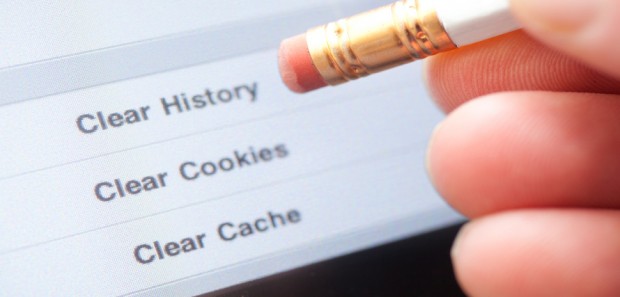Cookies ถึงแม้จะเป็นข้อมูลเล็ก แต่บอกได้เลยว่าเป็นข้อมูลระดับชาติกันเลยทีเดียว ซึ่งมันจะรวบรวมข้อมูลระบุตัวตนบนเว็บไซด์ของจำพวกประวัติการใช้งาน ข้อมูลยูเซอร์เนม รหัส ไว้ด้วยซึ่งก็ค่อนข้างสำคัญ รวมไปถึงเมื่อใช้ Web Browser เป็นเวลานานๆ ก็มักจะมี Cookies มากๆ เข้าก็มักจะทำให้การใช้งานเว็บไซด์ได้ไม่ลื่นไหลเท่าไรนัก ในบทความนี้เราจึงมาแนะนำวิธีเปิดหรือปิด Cookies บน Mircrosoft Edge Browser ของระบบปฏิบัติการ Windows 10 ให้เพื่อนๆ ได้ปรับแต่งกัน ไปดูกันเลย
Cookies บน Mircrosoft Edge Browser
- 1. ให้เพื่อนเปิด Mircrosoft Edge Browser
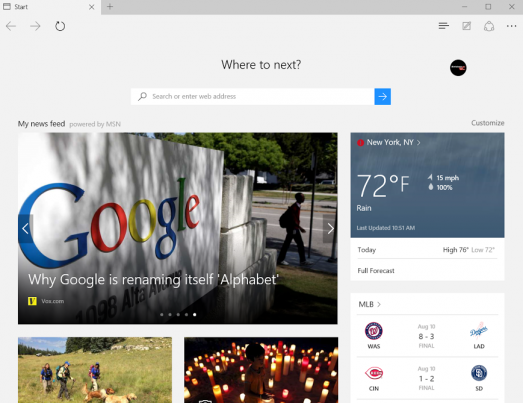 2.ให้เพื่อนจิ้มที่ปุ่มจุดๆ หรือปุ่ม More Actions button ที่มุมขวาบน
2.ให้เพื่อนจิ้มที่ปุ่มจุดๆ หรือปุ่ม More Actions button ที่มุมขวาบน
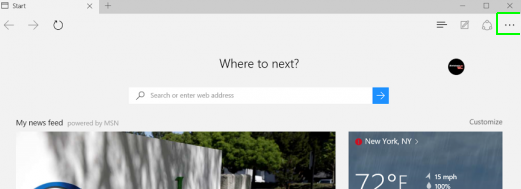
- 3.เลือกการตั้งค่าหรือ Setting
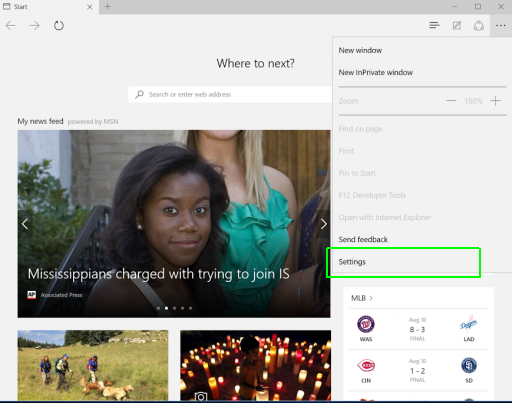
- 4.เลือก View Advanced Settings
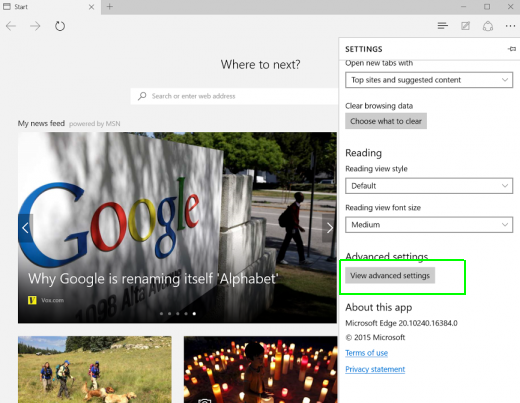
- 5.เลือกที่ Drop Down List ใต้หัวข้อ Cookies
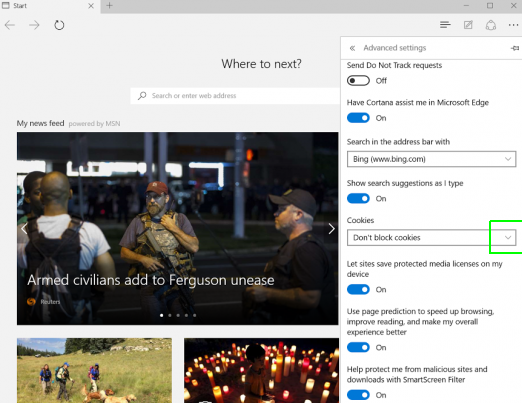
- 6.หลังจากนั้นก็ให้เพื่อนเลือกได้เลยว่าจะ Block All Cookies หรือ Block Only Third Party Cookies สำหรับเพื่อนๆ ที่ต้องการจะปิด Cookies และเลือก Don’t Block Cookies สำหรับเพื่อนๆ ที่อยากจะเปิดไว้ ซึ่งอย่างไรก็ตามขอแนะนำให้เพื่อนๆ เลือกที่ Block Only Third Party Cookies ครับ เพราะในบางครั้งในหลายๆ เว็บไซด์เองก็จำเป็นที่จะต้องใช้ฟังก็ชั่น Cookies ในการทำงานด้วยนะครับ รวมไปถึงก็จะช่วยให้ Web ต่างๆ จดจำการ Log in ได้ด้วย
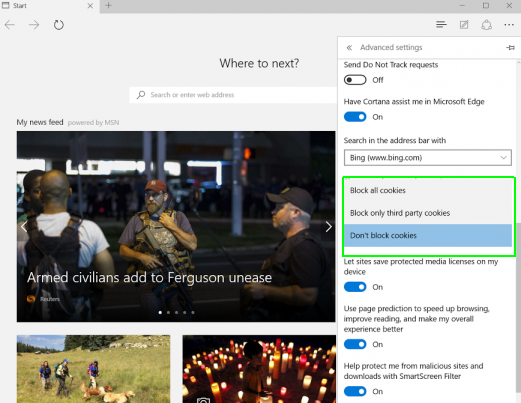
และหลังจากที่เลือกแล้วก็ให้เพื่อนคลิกตรงไหนก็ได้ในหน้า Page ก็เป็นอันเสร็จสำหรับการเปิดหรือปิด Cookies บน Mircrosoft Edge Browser แล้วละครับ ก็หวังว่าพอที่จะเป็นประโยชน์สำหรับเพื่อนนะครับ แล้วเจอกันใหม่บทความหน้าครับ
ที่มา : laptopmag